pycharm改变代码字体样式的方法
- 时间:2020-08-19 15:55
- 来源:下载吧
- 编辑:weijiayan
现在有很多从事编程工作的用户使用到的编程语言都是Python,能够用来进行Python编程的软件也有很多,pycharm就是其中之一,因为在这款软件中有很多实用的功能,所以很多用户会选择使用这款软件来编写代码,而且用户还可以通过软件中的设置来对代码的字体样式进行更改,将样式都改成自己习惯使用的样式之后,编写代码的过程也会更加轻松,那么接下来小编就跟大家分享一下在pycharm软件中改变代码字体样式的具体操作方法吧,有需要的朋友不妨一起来看看这篇教程。

方法步骤
1.首先第一步需要先找到软件的设置界面,点击左上角的File选项之后,在打开的选项中点击Settings设置选项即可。
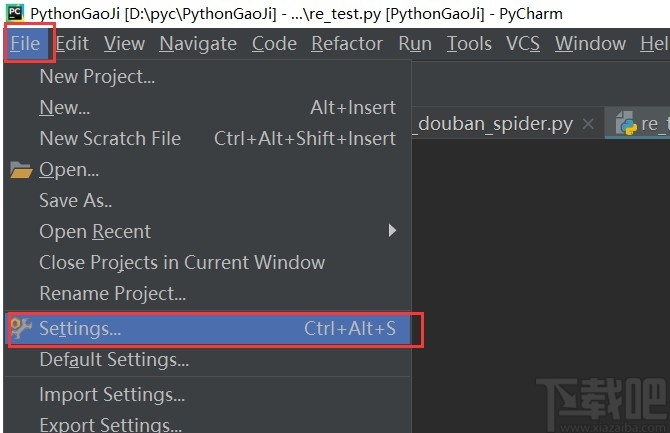
2.打开设置界面之后,在左边的Editor选项下方可以找到字体的调整和Python代码样式及配色调整界面,根据自己的需求点击进去调整即可。
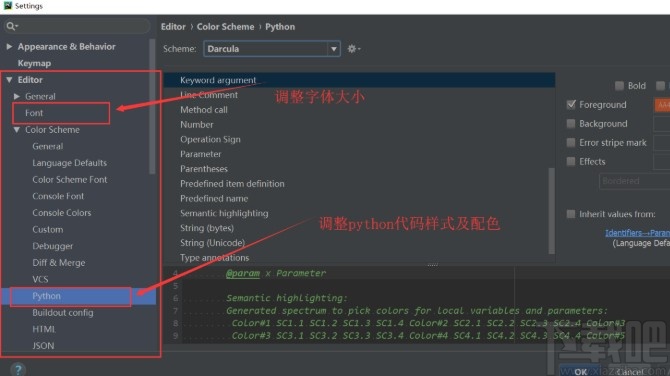
3.紧接着在左边Appearance Behavior选项下方的Appearance设置界面,我们可以找到对菜单字体样式、工具菜单字体样式的设置选项,这样可以根据自己的需求更改代码界面各个部分的样式。
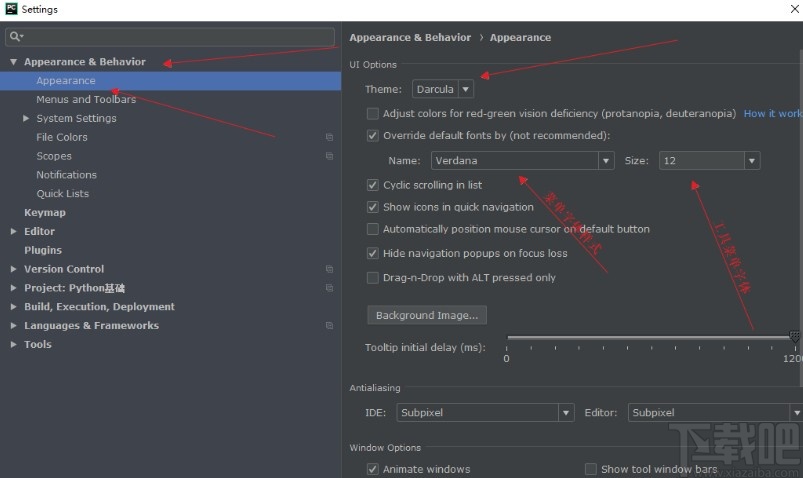
4.根据自己的喜好进行调整之后如下图中所示,下图是小编调整之后的效果,大家可以作为参考。
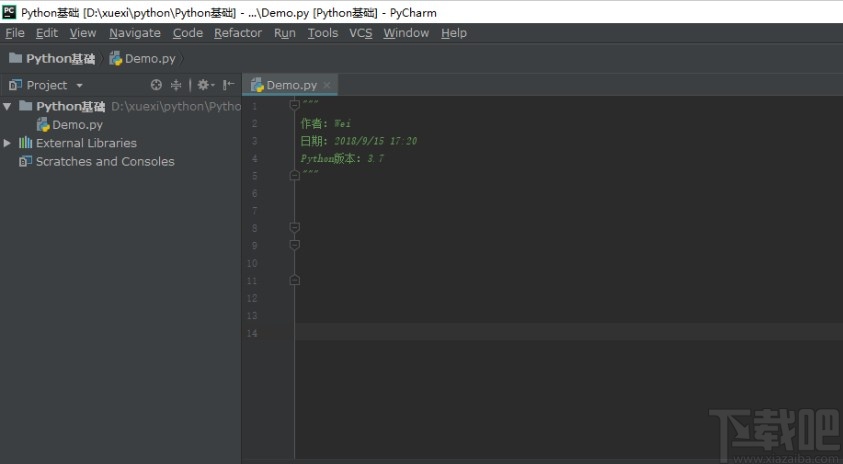
5.最后在Python的编辑设置界面,Scheme选项是可以设置代码展示样式的,打开下拉列表选择展示样式之后下方可以预览效果,根据预览效果调整即可。
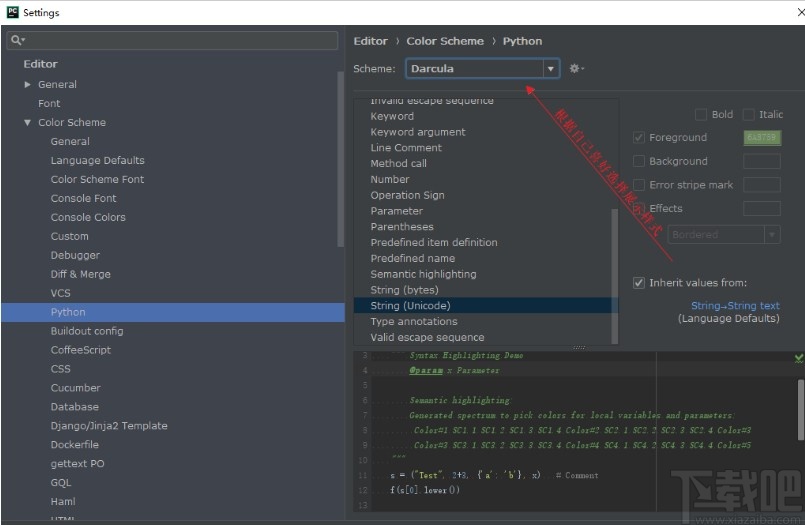
使用上述教程中的操作方法我们就可以在使用pycharm这款软件的时候自己改变代码字体样式了,有需要的朋友赶紧试一试这个方法吧,希望这篇方法教程能帮到大家。
最近更新
-
 淘宝怎么用微信支付
淘宝怎么用微信支付
淘宝微信支付怎么开通?9月5日淘宝公示与微信
- 2 手机上怎么查法定退休时间 09-13
- 3 怎么查自己的法定退休年龄 09-13
- 4 小红书宠物小伙伴怎么挖宝 09-04
- 5 小红书AI宠物怎么养 09-04
- 6 网易云音乐补偿7天会员怎么领 08-21
人气排行
-
 Visual Studio 2017正式版下载地址 Visual Studio 2017官网
Visual Studio 2017正式版下载地址 Visual Studio 2017官网
VisualStudio2017正式版下载地址分享。VisualStudio2017正式版已
-
 UltraEdit(UE)背景颜色怎么改才能看的舒服
UltraEdit(UE)背景颜色怎么改才能看的舒服
UltraEdit简称UE编辑器,是很多码农朋友常用的一款编辑器,工作上
-
 sublime text3 字体大小设置教程
sublime text3 字体大小设置教程
SublimeText3是一款非常好用的文本编辑器软件,用上sublimetext3
-
 2016cad快捷键命令大全,AutoCAD快捷键命令大全
2016cad快捷键命令大全,AutoCAD快捷键命令大全
学习cad掌握cad快捷键命令是基础,下面为大家介绍2016cad快捷键命
-
 AutoCAD2015中文版超详细安装激活图文教程
AutoCAD2015中文版超详细安装激活图文教程
刚刚发布的AutoCAD2015是Autodesk公司出品的CAD软件,借助AutoCA
-
 CAXA与AutoCAD数据之间的转换技巧
CAXA与AutoCAD数据之间的转换技巧
现在随着CAXA电子图板的广泛普及,越来越多的企业选择CAXA电子图
-
 SQL Server 2008通过端口1433连接到主机127.0.0.1的TCP/IP连接失败
SQL Server 2008通过端口1433连接到主机127.0.0.1的TCP/IP连接失败
相信SQLServer2008的朋友,有时候会遇到:用过通过端口1433连接到
-
 图解SQL Server 2008如何安装
图解SQL Server 2008如何安装
SQL在企业中也是非常重要的应用,各种财务系统,ERP系统,OA系统
-
 Visual Studio 2010安装教程
Visual Studio 2010安装教程
VS2010是一个集C++,VB,C#,等编程环境于一身的集成开发环境,功能
-
 Mysql安装图文教程
Mysql安装图文教程
Mysql是一款功能强大的数据库软件,Mysql安装图文教程将介绍如何安
